Cara capture video dari Youtube dengan langkah mudah menggunakan ekstensi Chrome. Apakah Anda sedang menulis sebuah artikel di blog Anda? Tentunya artikel Anda akan lebih menarik jika ditambahkan gambar. Masalahnya, mencari gambar yang cocok itu tidak mudah. Adakalanya kita menemukan gambar yang bagus justru dari video. Kenapa dari video? Ya, karena video itu sendiri merupakan kumpulan ribuan gambar. Lalu bagaimana cara mengambil gambar dari video Youtube. Nah, simak caranya di bawah ini.
Tahap Capture Video dari Youtube
Sebetulnya ada banyak cara untuk capture video dari Youtube, tapi di sini saya akan memberikan cara yang paling mudah. Pertama, Anda harus download alat bantunya (tool) dulu. Alat bantu ini berupa ekstensi chrome, jadi Anda bisa capture video kapan saja dan dimana saja.
1. Buka Chrome Web Store
Buka alamat Chrome Web Store di Google :
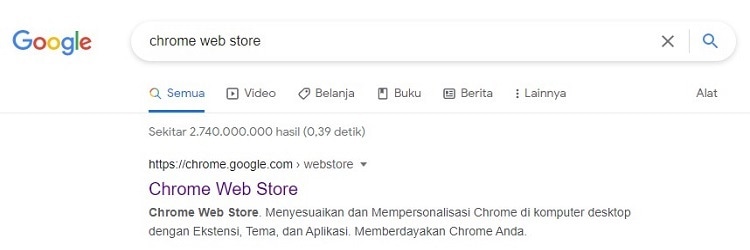
2. Install Ekstensi Screenshot Youtube
Setelah masuk ke Chrome Web Store, masukkan nama alat bantunya yaitu Screenshot Youtube pada kolom search yang tersedia. Cari Ekstensi dengan ikon seperti di bawah ini. Atau jika ingin lebih cepat, Anda bisa klik di sini. Selanjutnya klik tombol Add to Chrome.
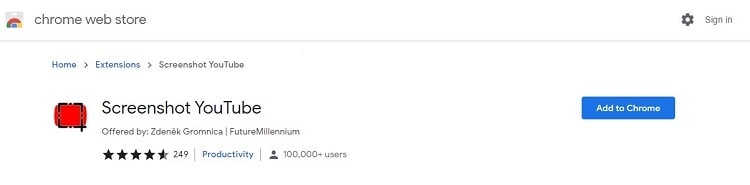
3. Aktifkan Ekstensi
Aktifkan ekstensi tersebut dengan klik pin. Caranya, klik ikon ekstension di pojok kanan atas browser Google Chrome Anda lalu klik ikon pin.
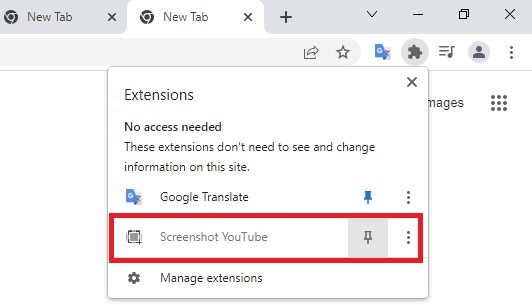
Kalau ekstensi Screenshot Youtube Anda sudah aktif, maka saat Anda membuka Youtube, ikon ekstensi akan berubah menjadi warna merah seperti di bawah ini.
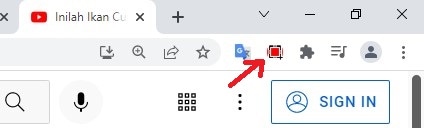
4. Cara Membuat Capture
Sekarang kita coba. Di sini saya ingin mencari gambar ikan awarna dan saya sudah menemukan videonya. Caranya adalah pause pada gambar yang akan diambil, lalu klik pada tombol screenshot seperti yang ditunjukkan dengan tanda panah di bawah. Gambar akan otomatis download ke komputer Anda.
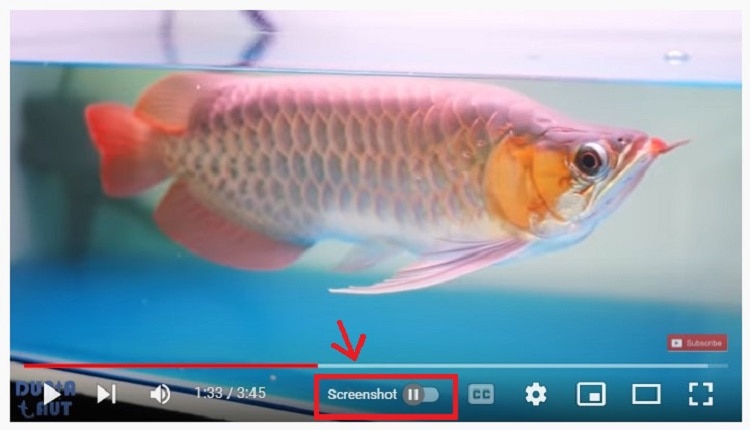
Hasilnya silakan cek di folder Download pada komputer Anda. Hasil capture dalam format PNG. Jika Anda capture watermark maka gambar yang dicapture juga akan mengandung watermark. Jadi gambar yang dicapture sesuai dengan apa yang ada di layar.




